Sarjojen tunnisteiden hallinta
Tunnisteiden avulla voit suodattaa ja tunnistaa sarjat luettelosta määrittämilläsi luokilla.
Lisenssi- ja roolivaatimukset
| Vaatimustyyppi | Tarvitaan |
|---|---|
| Käyttöoikeus | Dynamics 365 Sales Enterprise, Dynamics 365 Sales Premium tai Microsoft Relationship Sales Lisätietoja: Dynamics 365 Salesin hinnoittelu |
| Käyttöoikeusroolit | Järjestelmän järjestelmänvalvoja, sarjapäällikkö tai myyntipäällikkö Lisätietoja: Salesin esimääritetyt käyttöoikeusroolit |
Tunnisteiden hallintaa koskevat oikeusvaatimukset
Seuraavassa taulukossa on esitetty oikeudet, joita käyttäjärooli tarvitsee on tehtävien suorittamiseen tunnisteille.
| Tunnisteisiin liittyvä tehtävä | Tarvittavat oikeudet |
|---|---|
| Luonti, muokkaus ja poisto | Anna Käyttöoikeusroolit-sivun Mukautetut entiteetit -välilehdessä Myyntitunniste-kohteen luonti-, luku-, kirjoitus- ja poisto-oikeudet. Lisätietoja: Käyttöoikeusroolit ja oikeudet Huomautus: Nämä oikeudet ovat oletusarvoisesti Järjestelmän järjestelmänvalvoja-, Sarjapäällikkö- ja Myyntipäällikkö-käyttöoikeusroolien käytettävissä. |
| Käytä ja poista | Anna käyttöoikeusroolien sivun Mukautetut entiteetit -välilehdessä käyttöoikeudet seuraaville entiteeteille: - Myyntitunniste: Luku, Lisää ja Lisää kohteeseen - Sarja: Luku, Lisää ja Lisää kohteeseen Lisätietoja: Käyttöoikeusroolit ja oikeudet Huomautus: Nämä oikeudet ovat oletusarvoisesti Järjestelmän järjestelmänvalvoja-, Sarjapäällikkö-, Myyntipäällikkö- ja Myyjä-käyttöoikeusroolien käytettävissä. |
Mitä tunnisteilla tarkoitetaan?
Tunniste on selite, jonka avulla sarja tunnistetaan. Tunniste toimii metatietona, jonka avulla voit suodattaa ja etsiä sarjoja. Merkitsemällä sarjat tunnisteilla voit erotella sarjat toisistaan ja helposti valita tietyn sarjan valtavasta luettelosta.
Tunnisteiden avulla voit tehdä seuraavat toiminnot:
- Luo tunnisteita
- Muokkaa tunnisteita
- Poista tunnisteita
- Tunnisteen käyttäminen sarjaan
- Suodata sarjoja tunnisteiden perusteella
- Tunnisteiden poistaminen sarjasta
Kuka voi hallita tunnisteita?
Käyttäjät, joilla on myyntipäällikkö- ja sarjapäällikkörooli, voivat oletusarvoisesti käyttää tunnisteiden hallintaa ja delegoida tunnisteita sarjoihin. Jotta muut roolit voivat käyttää ominaisuutta, on mentävä Sarjat-sivulle. Pyydä järjestelmänvalvojalta seuraavat käyttöoikeudet:
- Lue-, lisää- ja lisää kohteeseen -käyttöoikeudet käyttäjätasolla Myyntitunniste (msdyn_salestag)-taulukkoon sarjojen määrittämiseen.
- Luo-, lue-, kirjoita- ja poista-oikeudet käyttäjätasolla Myyntitunniste (msdyn_salestag) -taulukkoon tunnisteiden hallinnan käyttämiseksi.
Lisätietoja: Käyttöoikeusroolit ja oikeudet
Luo tunnisteita
Luo tunnisteita, jotka luokittelevat sarjat loogiseen järjestykseen. Haluat esimerkiksi luokitella liidit niiden alkuperäkaupungin mukaan. Voit luoda tunnisteita, joissa on esimerkiksi kaupungin nimiä, kuten Tampere ja Turku, ja kohdistaa ne liideihin kotikaupunkinsa mukaan.
Valitse Myyntikeskus-sovelluksessa sivun vasemmasta alakulmasta Vaihda aluetta -kuvake ja valitse sitten Sales Insightsin asetukset.
Valitse Myynnin nopeuttaja -kohdasta Sarja.
Valitse Sarjat-sivulla Tunnisteiden hallinta.
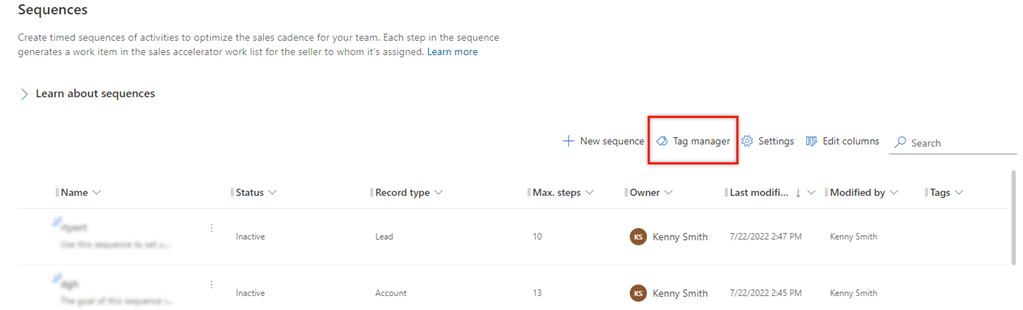
Valitse Tunnisteiden hallinta-sivulla Uusi tunniste.
Syötä Luo uusia tunnisteita -valintaikkunassa seuraavat tiedot.
Field Kuvaus Tunnisteen nimi Anna tunnisteen nimi.
Huomautus: tunnisteiden nimissä ei tueta kauttaviivaa (/).Upota tunniste kohtaan Valitse tunnisteen nimi, jolle haluat luoda tunnisteen. Kun on valittu Ei mikään, tunniste luodaan tasolla 1 ja voit lisätä tunnisteita sen alle. Lisää useita tunnisteita valitsemalla Enter kunkin tunnisteen lisäämisen jälkeen.
Voit myös luoda sisäkkäisiä tunnisteita. Lisätietoja: Sisäkkäisten tunnisteiden luominen.Valitse Tallenna.
Lisää tunnisteita toistamalla toimintosarjaa.
Sisäkkäisten tunnisteiden luominen
Sisäkkäisten tunnisteiden avulla voit ryhmitellä tunnisteet yhteen niin, että tunnisteet on helppo tunnistaa kohdistettaessa sarjaan. Haluat esimerkiksi luoda alueisiin perustuvia tunnisteita ja siirtyä alaspäin tasoja kaupunkeihin, mukaan lukien maat, osavaltiot (jos soveltuu) ja kaupungit. Luot Pohjois-Amerikan (taso 1), luot Amerikan Yhdysvallat (taso 2), luot Washingtonin osavaltion (taso 3) ja luot sitten Seattlen (taso 4).
Tärkeä
- Voit luoda sisäkkäisiä tunnisteita neljälle tasolle.
- Tunnisteiden lisäämiseen tasolle 1 ei ole rajoitusta. Muille tasoille voit luoda korkeintaan 100 tunnistetta.
Luo tunniste juurisolmussa. Tässä esimerkissä luodaan Pohjois-Amerikka-tunniste.
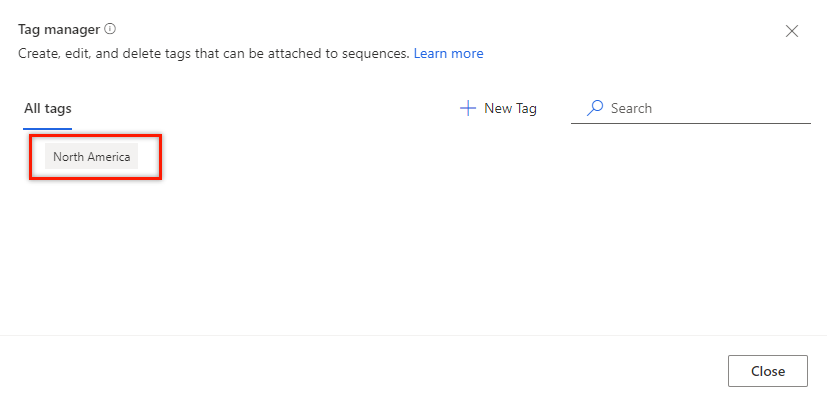
Luo solmu juurisolmun (Pohjois-Amerikka) alapuolelle.
Vie hiiren osoitin Pohjois-Amerikka-juurisolmutunnisteen päälle ja valitse sitten Lisää (+).
Muistiinpano
Uusi tunniste -valinnan avulla voit myös lisätä solmun juurisolmun alapuolelle.
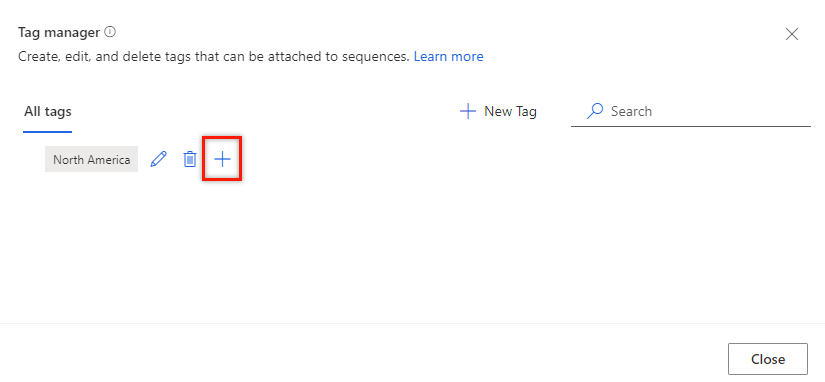
Syötä Luo uusia tunnisteita -valintaikkunassa Tunnisteiden nimet. Lisää useita tunnisteita valitsemalla Enter kunkin tunnisteen jälkeen.
Valitse ylätason tunniste Upota tunniste kohtaan -kentässä. Tällä hetkellä tuettuja hierarkiatasoja on vain neljä ja kullakin tasolla voi olla enintään 100 tunnistetta. Esimerkiksi taso 1 > taso 2 > taso 3 > taso 4. Jos yrität lisätä solmun 4. tason solmun alapuolelle, näkyviin tulee virhesanoma.
Tässä esimerkissä lisätään Pohjois-Amerikka-pääsolmun alle Yhdysvallat, Kanada ja Meksiko.
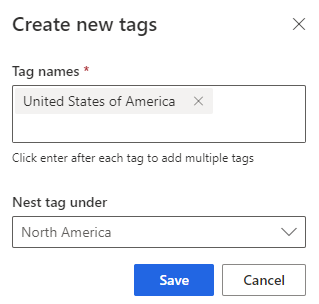
Valitse Tallenna.
Pohjois-Amerikka-solmussa voit nähdä, että Yhdysvallat, Kanada ja Meksiko lisätään alisolmuina seuraavalle tasolle.
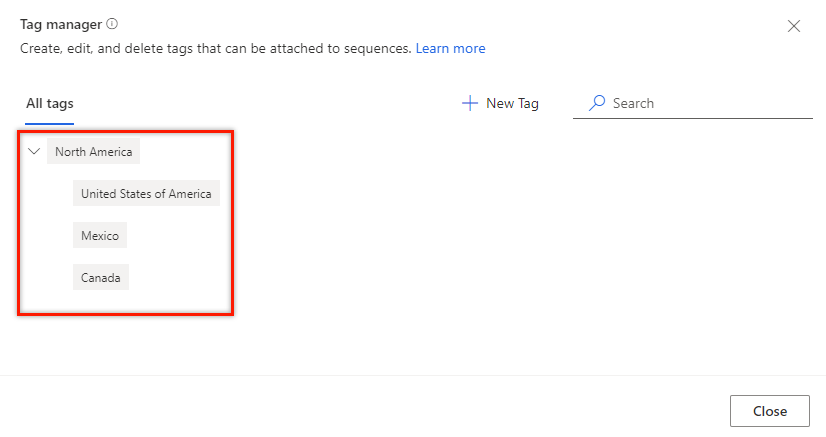
Lisää seuraavat toistamalla vaihe 2:
- Washingtonin osavaltio -solmu Yhdysvallat-solmun alapuolelle.
- Washingtonin osavaltio -solmun alapuolelle Seattle-solmu.
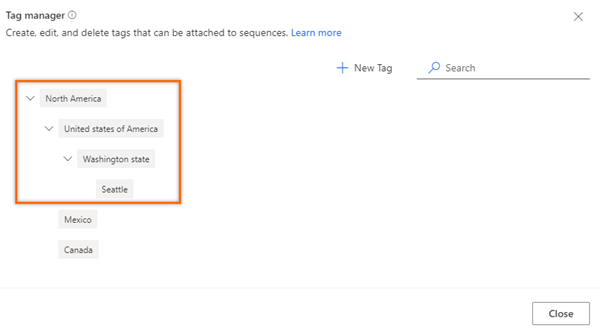
Muokkaa tunnisteita
Voit muokata tunnistetta, jos haluat muuttaa sen nimeä tai hierarkiatasoa. Tässä esimerkissä muokkaamme tunnistetta Mexico City (joka on Pohjois-Amerikka-tunnisteen alla) siirtämällä sen Meksiko-tunnisteen alle muuttamatta sen nimeä.
Avaa tunnisteiden hallinta.
Siirrä hiiren osoitin tunnisteen yläpuolelle ja valitse Muokkaa-kuvake.
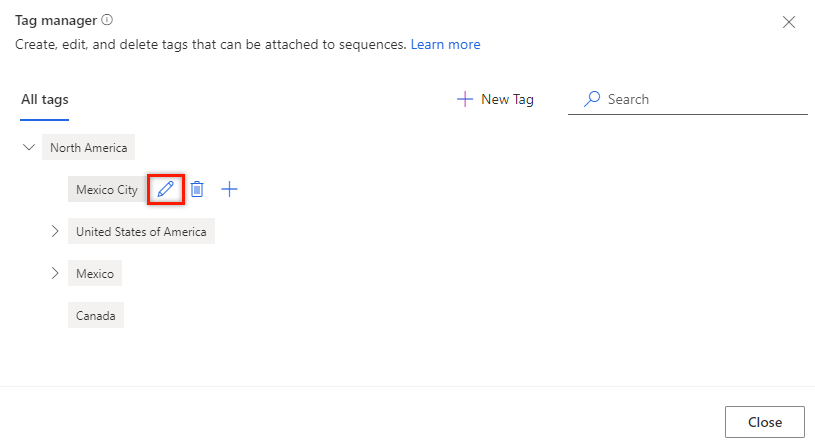
Muokkaa tunnistetta -ikkuna avautuu.
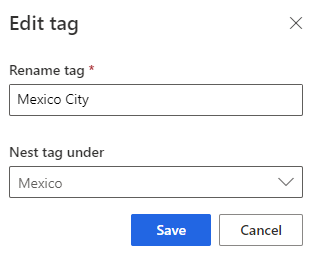
Päivitä tiedot tarpeen mukaan ja valitse sitten Tallenna. Tässä esimerkissä muutamme Upota tunniste kohtaan -arvoksi Meksiko.
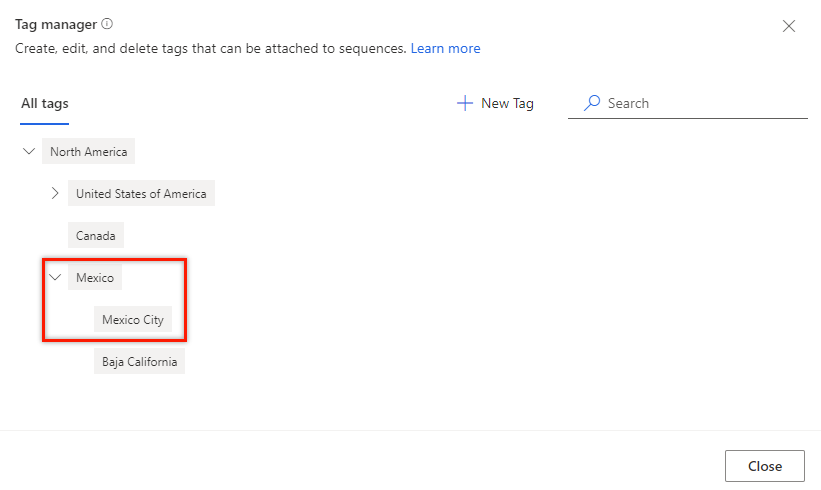
Poista tunnisteita
Voit poistaa tunnisteita, joiden liittämistä sarjaan organisaatio ei enää vaadi. Jos poistettuun tunnisteeseen liittyy sarja, tunniste poistetaan automaattisesti sarjasta. Lisätietoja: Sarjan suodattaminen tunnisteiden perusteella
Avaa tunnisteiden hallinta.
Siirrä hiiren osoitin tunnisteen yläpuolelle ja valitse Poista-kuvake.
Vahvistussanoma avautuu.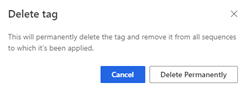
Valitse Poista pysyvästi.
Jos poistettavalla tunnisteella on alitunnisteita, alitunnisteet siirtyvät hierarkiatason ylöspäin ja ne upotetaan poistetun tunnisteen ylätason alle.
Hierarkiassa on esimerkiksi kolme tunnistetasoa. Poistat tasolla 2 tunnisteen, jolla on alitunnisteita. Alitunnisteet (taso 3) liikkuvat tason ylöspäin (tasolle 2) ja upotetaan hierarkian ylätasoon (taso 1). Kun poistat tason 2 Meksiko (päätaso), sen alla olevat kaupungit siirtyvät tason ylöspäin Pohjois-Amerikka-solmuun ja hierarkiatasolle 2.
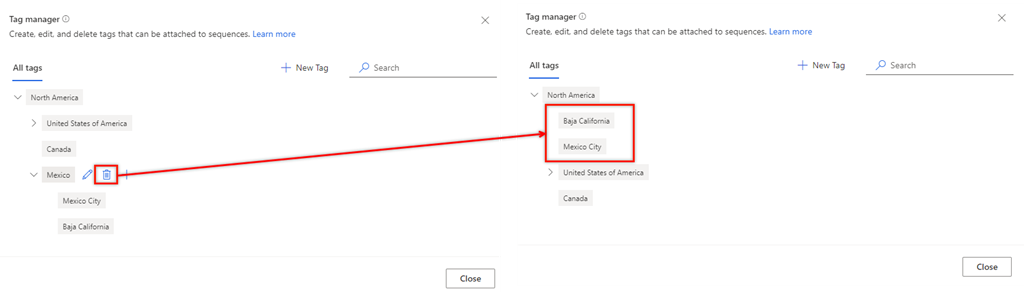
Tunnisteen käyttäminen sarjaan
Valitse Myyntikeskus-sovelluksessa sivun vasemmasta alakulmasta Vaihda aluetta -kuvake ja valitse sitten Sales Insightsin asetukset.
Valitse Myynnin nopeuttaja -kohdasta Sarja.
Valitse sarja, jossa haluat käyttää tunnisteita, ja valitse sitten Muokkaa tunnisteita.
Muistiinpano
Voit myös valita Muokkaa tunnisteita -vaihtoehdon avaamalla sarjan.
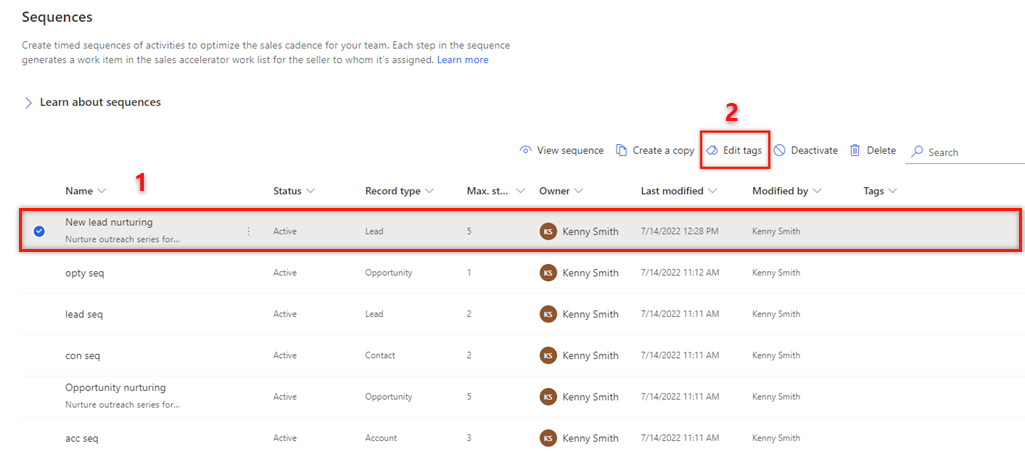
Valitse Muokkaa sarjan tunnisteita -ruudussa Lisää tunnisteita sarjaan.
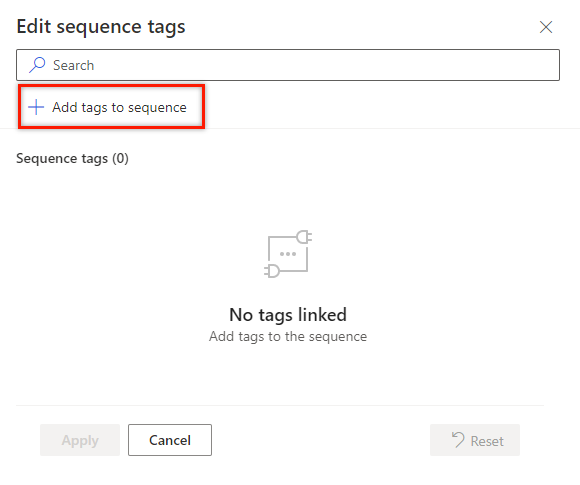
Valitse tunnisteet, joita haluat käyttää sarjaan.
Valitut tunnisteet näkyvät korostettuina sinisenä, ja ne näkyvät Valitut tunnisteet -osassa, jossa on hierarkiapolku.
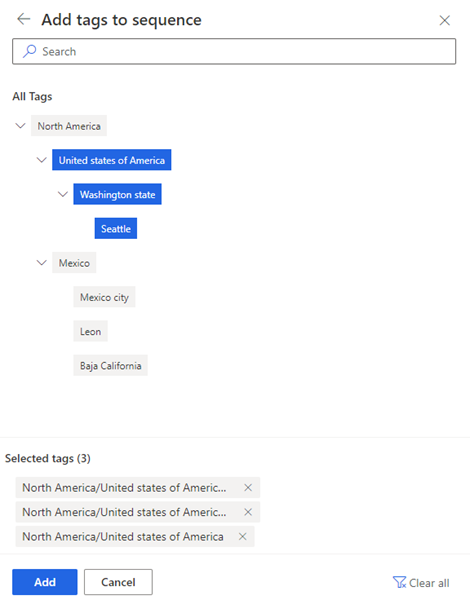
Valitse Lisää.
Tunnisteet näkyvät sarjassa, mukaan lukien hierarkia. Vie hiiren osoitin lisätyn tunnisteen päälle, kun haluat nähdä tunnisteen koko polun.
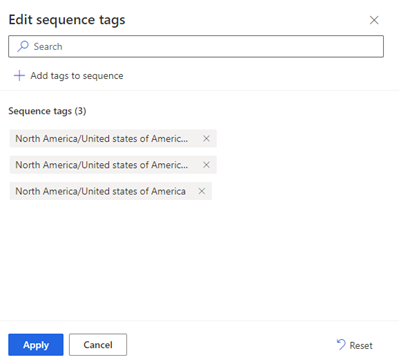
Valitse Käytä.
Tunnisteet kohdistetaan sarjaan.
Suodata sarjoja tunnisteiden perusteella
Valitse Myyntikeskus-sovelluksessa sivun vasemmasta alakulmasta Vaihda aluetta -kuvake ja valitse sitten Sales Insightsin asetukset.
Valitse Myynnin nopeuttaja -kohdasta Sarja.
Valitse Tunnisteet-sarake.
Suodatusperuste-vaihtoehto avautuu.
Suodata sarja etsimällä tunnisteita.

Sarjat suodatetaan ja ne näkyvät luettelona Sarjat-sivulla. Luettelossa näkyvät kaikki suodatusehtoja vastaavat sarjat niiden tilasta riippumatta.

Tunnisteiden poistaminen sarjasta
Valitse Myyntikeskus-sovelluksessa sivun vasemmasta alakulmasta Vaihda aluetta -kuvake ja valitse sitten Sales Insightsin asetukset.
Valitse Myynnin nopeuttaja -kohdasta Sarja.
Valitse sarja, josta haluat poistaa tunnisteita, ja valitse sitten Muokkaa tunnisteita.
Valitse Sarjan tunnisteet -osassa tunnistetta vastaava rasti-kuvake (X) ja valitse sitten Käytä.
Tunniste poistetaan sarjasta.
Etkö löydä asetuksia sovelluksesta?
Mahdollisuuksia on kolme:
- Sinulla ei ole tarvittavaa käyttöoikeutta tai roolia. Tarkista tämän sivun yläosassa oleva Käyttöoikeus- ja roolivaatimukset -osio.
- Järjestelmänvalvojasi ei ole ottanut ominaisuutta käyttöön.
- Organisaatiosi käyttää mukautettua sovellusta. Kysy tarkemmat vaiheet järjestelmänvalvojaltasi. Tässä artikkelissa kuvatut ohjeet koskevat käyttövalmiita Myyntikeskus- ja Sales Professional -sovelluksia.